وصفت المنشور السابق كيفية إضافة معلومات إلى شاشة الترحيب في Windows وتخصيصها بطريقة أخرى. ولكن ربما ترغب فقط في الحصول على جهاز الكمبيوتر الخاص بك دون الحاجة إلى تسجيل الدخول إلى حساب. يمكنك تجاوز شاشة تسجيل الدخول إلى Windows عن طريق تغيير الإعدادات في تسجيل Windows ، كما هو موضح في برنامج تعليمي على موقع أداء الكمبيوتر ، ولكن أجد أنه من الأسهل استخدام أداة مساعدة حرة في Windows للقيام بالأمر نفسه.
البرنامج الذي استخدمته لتخصيص شاشة ترحيب Windows - TweakNow PowerPack 2009 - هو نفس الأداة التي استخدمتها لتعطيل شاشة تسجيل الدخول على جهاز الكمبيوتر المحمول Vista. انقر على Windows Secret في الجزء الأيمن من الأداة واختر "حسابات المستخدمين". انقر على "تمكين تسجيل الدخول التلقائي" ، حدد الحساب الذي تريد تسجيل الدخول إليه تلقائيًا ، وأدخل كلمة المرور واسم النطاق الخاص بالحساب (إذا لزم الأمر) ، وانقر فوق حفظ. في المرة التالية التي تقوم فيها ببدء تشغيل الكمبيوتر ، سيقوم Windows بتشغيل هذا الحساب وفتحه تلقائيًا.

TweakNow PowerPack 2009 يعمل مع XP ، Vista ، و Windows 7 ، لكني قمت باختباره فقط مع Vista. لم أكن في حاجة إلى تنزيل البرنامج على جهاز اختبار XP لأن هذا النظام يحتوي بالفعل على Tweak UI ، أداة Microsoft المجانية لإعادة تكوين Windows XP التي تفتقر إلى إصدار Vista.
لتعيين XP لبدء حساب معين دون الحاجة إلى تسجيل الدخول ، افتح Tweak UI وانقر على تسجيل الدخول> Autologon في الجزء الأيسر ، وحدد "تسجيل الدخول تلقائيًا عند بدء تشغيل النظام" في النافذة اليمنى ، أدخل اسم المستخدم والمجال الخاص بالحساب ( إذا لزم الأمر) ، ثم انقر فوق الزر Set Password.

في مربع الحوار تعيين كلمة المرور Autologon ، أدخل كلمة مرور الحساب في كل من مربعي النص وانقر فوق موافق.

لماذا تجاوز تسجيل دخول Windows أمر خطير
يعد إعداد Windows لفتح حساب مسؤول تلقائيًا أمرًا محفوفًا بالمخاطر. حتى البدء في حساب قياسي دون الحاجة إلى كلمة مرور أمر خطير ، ولكن أقل من ذلك. هناك العديد من الأسباب الجيدة التي تجعل حسابات Windows محمية بكلمة مرور ، وأقل بكثير من الأسباب الجيدة للقيام بذلك دون كلمات المرور.
لهذا السبب أوصي بعدم السماح بتسجيل الدخول التلقائي بشكل عام. لكن من فضلكم أخبركم عن كيفية استخدام جهاز الكمبيوتر الخاص بك ، لذلك إذا كنت تريد حفظ بضع ثوانٍ في كل مرة تبدأ فيها نظامك - ولا تشعر بالقلق من قيام شخص ما بأذى خطير بعد أن تمكن من الوصول بسهولة إلى حسابك - لا بأس من قبلي.
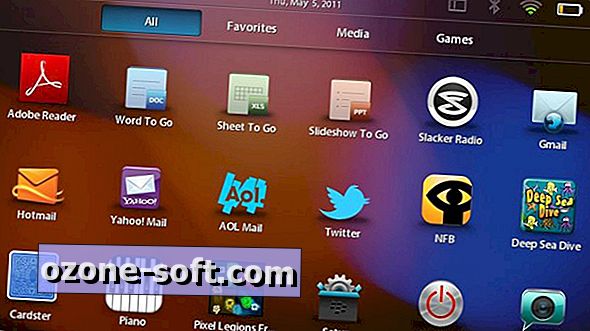












ترك تعليقك